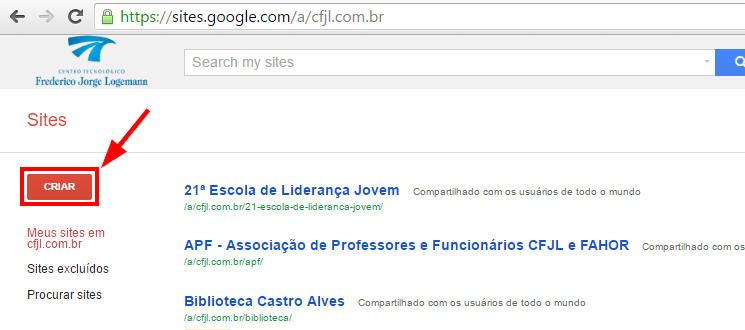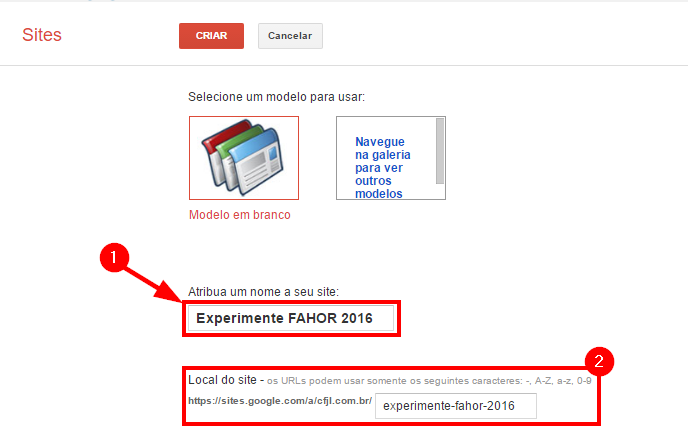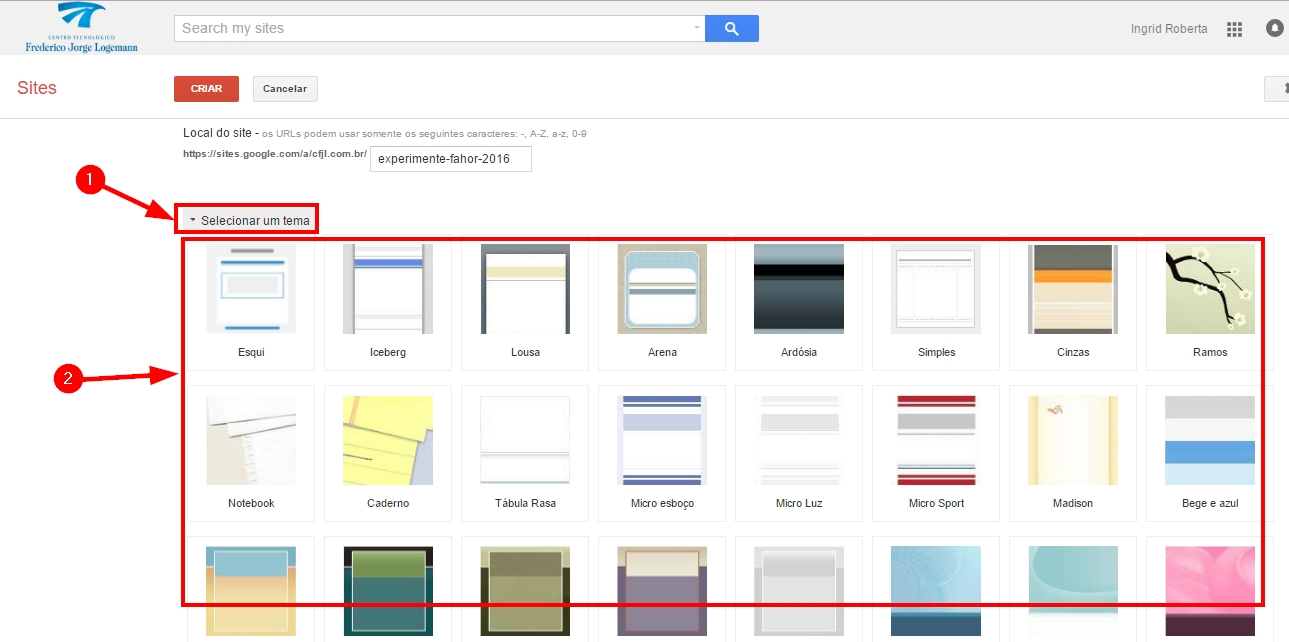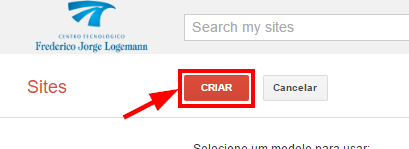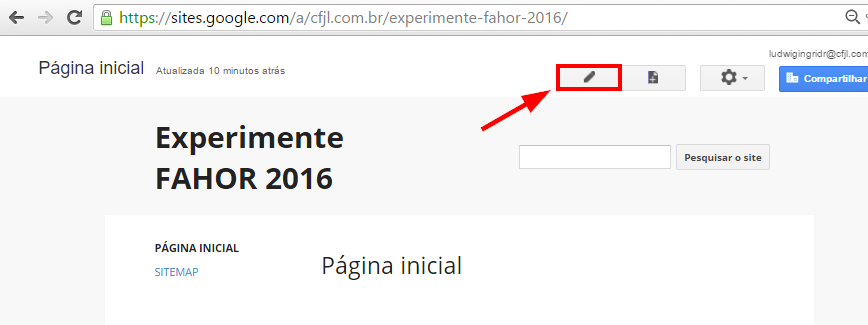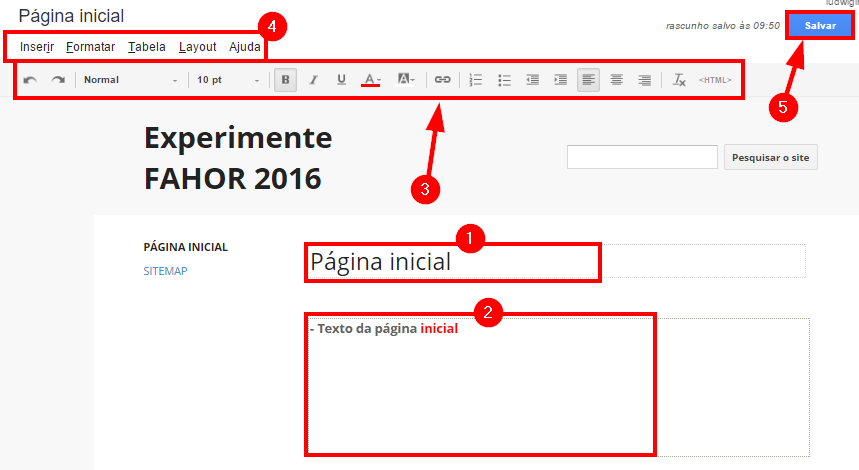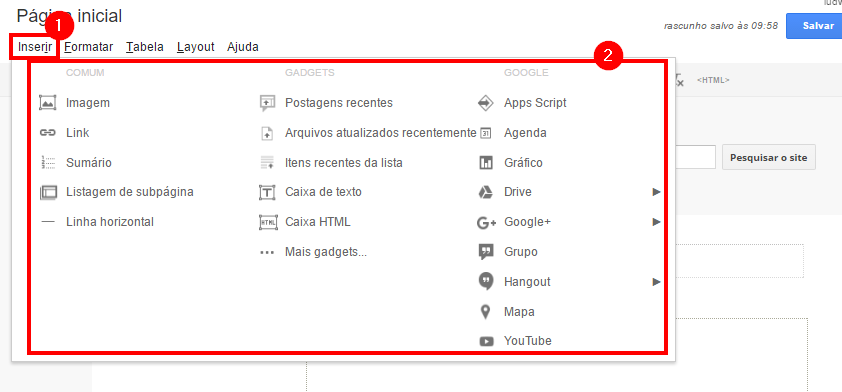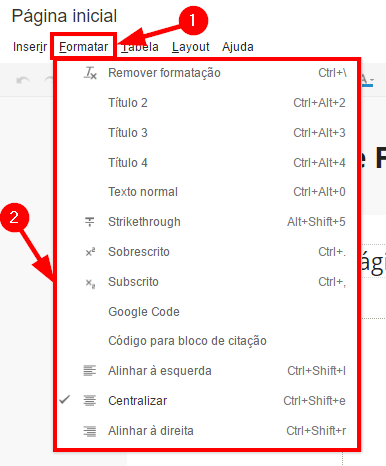Mudanças entre as edições de "Google Sites - Criar um novo site"
Ir para navegação
Ir para pesquisar
| Linha 15: | Linha 15: | ||
## Informe uma descrição ou informação para esta página | ## Informe uma descrição ou informação para esta página | ||
## Utilize a barra de ferramentas para formatar os textos | ## Utilize a barra de ferramentas para formatar os textos | ||
| − | ## Utilize os botões do menu superior para edições mais avançadas, conforme detalhados a | + | ## Utilize os botões do menu superior para edições mais avançadas, conforme detalhados a seguir. |
## Após fazer suas edições, clique em '''[Salvar]''': <p>[[File:ClipCapIt-160502-095645.PNG]]</p> | ## Após fazer suas edições, clique em '''[Salvar]''': <p>[[File:ClipCapIt-160502-095645.PNG]]</p> | ||
| + | |||
| + | ==== Inserir (Imagens, documentos do Google Drive, Links, etc) ==== | ||
| + | # Através do botão '''[Inserir]''' que aparece ao editar uma página, você pode inserir diversos recursos, que podem ser vistos na imagem a seguir: <p>[[File:ClipCapIt-160502-100317.PNG]]</p> | ||
| + | # Para inserir qualquer recurso, basta clicar sobre ele e informar os campos solicitados por cada recurso. | ||
| + | |||
| + | ==== Formatar ==== | ||
| + | # Através do botão '''[Formatar]''', você pode alterar o alinhamento do texto, os títulos do texto, remover formatação e outras formatações disponíveis: <p>[[File:ClipCapIt-160502-101340.PNG]]</p> | ||
| + | # Para isso, selecione o texto a ser formatado, e clique sobre um dos recursos. | ||
Edição das 10h14min de 2 de maio de 2016
- Esta página demonstra como criar e configurar um novo site do Google Sites.
Manual
Criar um site
- Acesse o Google Sites com sua conta institucional
- Dentro da página do Google Sites, clique no botão [Criar]:
- Na tela que abrir, "Atribua um nome ao seu site", logo abaixo, será informada a URL do site (Local do site):
- Em seguida, clique em [Selecionar um tema] para escolher o layout (isso pode ser alterado quando quiser).:
- Após selecionar (ou não) o tema, clique em [Criar]:
Editar uma Página
- Clique no símbolo do lápis para editar a página inicial (ou qualquer página que esteja):
- Você poderá alterar o título, adicionar textos, imagens, alterar o layout da página entre outros, conforme detalhado abaixo:
Inserir (Imagens, documentos do Google Drive, Links, etc)
- Através do botão [Inserir] que aparece ao editar uma página, você pode inserir diversos recursos, que podem ser vistos na imagem a seguir:
- Para inserir qualquer recurso, basta clicar sobre ele e informar os campos solicitados por cada recurso.